
指定多用途紙盤中的紙張尺寸和類型
將紙張裝入多用途紙盤後會顯示以下畫面。請遵循畫面上的指示指定符合裝入紙張尺寸和類型的設定。
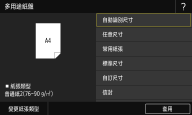
 |
本機紙張設定如果 <列印時優先驅動程式設定> 設為 <開啟>,當從印表機驅動程式將多用途紙盤指定為工作的紙張來源時,會優先使用印表機驅動程式設定。 <列印時優先驅動程式設定> 如果裝入紙張後沒有顯示以上畫面如果您總是在多用途紙盤中裝入相同紙張,將紙張尺寸和類型註冊為預設設定,即可跳過紙張設定操作。但註冊預設設定後,不會顯示以上畫面。若要顯示畫面,選擇 <裝入紙張時指定>(固定多用途紙盤要使用的紙張尺寸和類型)。 只變更紙張類型時請按照步驟 2 和後續步驟進行。 |
1
選擇紙張尺寸。
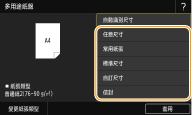

透過註冊「常用紙張」,可以輕鬆地從 <常用紙張> 中叫用註冊的紙張設定。為多用途紙盤註冊常用紙張尺寸和類型
 裝入標準尺寸紙張時
裝入標準尺寸紙張時
1 | 選擇 <標準尺寸>。 |
2 | 在 <常用尺寸> 標籤中選擇紙張尺寸。 若未顯示所裝紙張的尺寸,請選擇 <其他尺寸> 標籤。 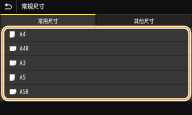 |
裝入 A4 或 A5 尺寸的紙張時
橫印方向選擇 <A4> 或 <A5>。直印方向選擇 <A4R> 或 <A5R>。
 裝入自訂尺寸紙張時
裝入自訂尺寸紙張時
1 | 選擇 <自訂尺寸>。  您可將紙張尺寸指定為 <任意尺寸>,如此就不必輸入紙張尺寸設定。裝入要用於影印的未知尺寸紙張或紙張尺寸已經在印表機驅動程式中註冊時,請指定 <任意尺寸>。 |
2 | 指定 <X> 邊和 <Y> 邊的長度。 選擇 <X> 或 <Y>,然後使用數字鍵輸入每一邊的長度。 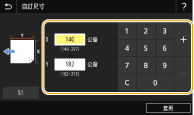  如果將按鈕 <S1> 的常用紙張尺寸註冊到 <S3>,只要按一下即可叫用。註冊自訂紙張尺寸 |
3 | 選擇 <套用>。 |
 裝入信封時
裝入信封時
1 | 選擇 <信封>。 |
2 | 選擇放置信封的方向和類型。 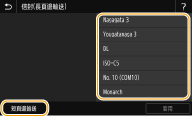 如果已變更信封的放置方式,請選擇 <短頁邊輸送> 或 <長頁邊輸送>,然後選擇信封類型。 如果已選擇 Nagagata 3 的垂直放置方式,請選擇 <下一步>,然後指定蓋口長度。  使用 Kakugata 2 時,請將其水平放置。 |
3 | 選擇 <套用>。 |
2
選擇 <變更紙張類型>。
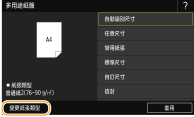
3
選擇紙張類型。
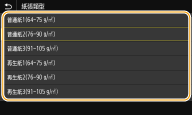
4
選擇 <套用>。